黄埔网站建设经常遇到一些朋友不会将图片处理好,上传到网站上面出现变形的情况,为了让网站上的图片更加协调,在此做一些图文演示。黄埔网站建设建议使用Photoshop 7.0版本进行处理(点击此处可下载该软件),这个版本虽然很旧,但图片处理功能应有尽有,最主要是不需要很高的电脑配置也可以使用。当然,如果您的电脑配置很高,也可以使用更高版本的,功能也是一样。
第一步:在Photoshop打开要处理的图片
打开的方法有很多种:可以直接将图片拉到Photoshop界面,也可以在“文件”(英文版是File)菜单下面点击“打开”(英文版是Open),浏览到文件所在位置,打开即可。
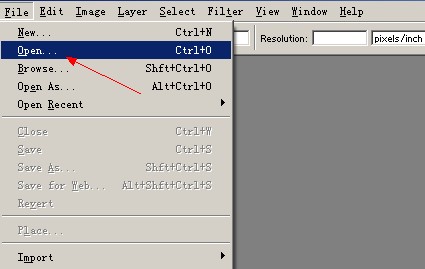
(上图:打开资料的演示画面)
第二步:调好选取工具的选取比例
原理就是把选取框按照网站图片所需要比例进行事先设置好,这样我们选取出来的内容,就是网站图片的比例,黄埔网站建设所制作的网站,很多图片的比例是155:135,那么,在Photoshop中的设置就是下图这样,点选取工具,然后样式那里选择固定比例,在比例中输入宽是155,高是135,这样我们做下一步动作,所选择的内容就是根据以上比例来选择的了。

(上图:点击选择工具,设置好比例)
第三步:在图片中选择等比例的内容进行复制
在图片中拉出一个框,可以看到下图中有一个虚线框,这个框的内容,就是以155:135比例选取出来的内容,按下Ctrl+C(功能是复制选区的内容),再新建一个文档(File->New),将复制的内容粘贴到此文档中,这样,就完成了该文档的等比例选择了,将此文档另存成JPG文件就可以上传到网站上面了。
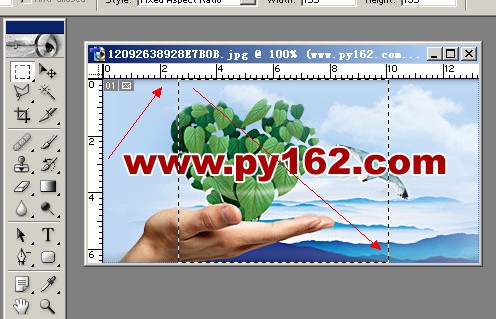
(上图:用选择工具,拉出一个最大的选择框出来)

(上图:新建一个新的文档)
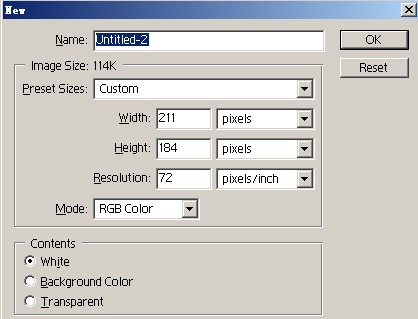
(上图:新建一个新的文档,默认设置即可)
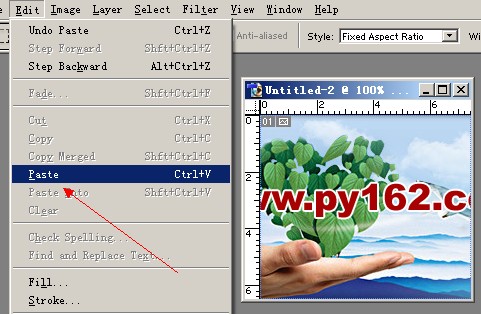
(上图:在新文档中贴粘刚刚复制的内容,快捷键是Ctrl+V)
以上是利用Photoshop的选择工具进行等比例选取内容后,将内容另存出来,就可以了。另存的方法如下:点File,选Save As,在弹出的对话框,文件类型要选择JPEG。
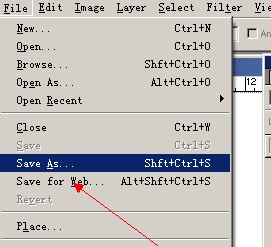
(上图:点File下面的Save As保存文件)
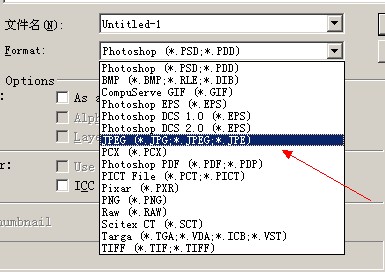
(上图:弹出的对话框,文件类型要选择JPEG)

